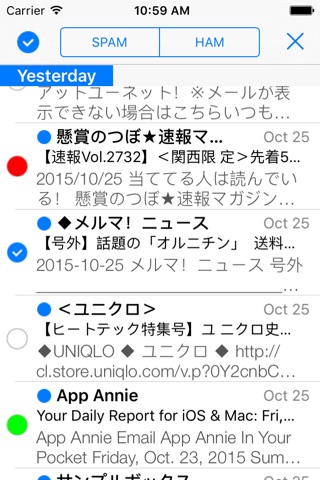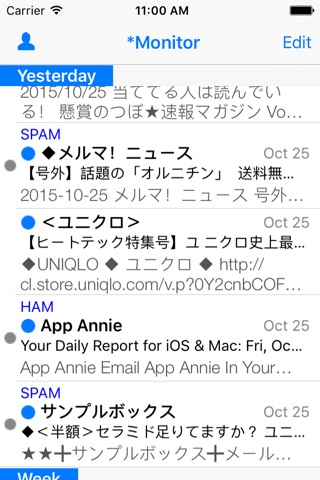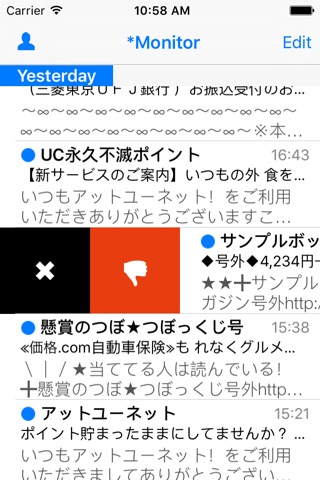■概要
MailCatは、機械学習により生成した迷惑フィルタを使用し、迷惑メールをフィルタリングし、送信者アドレス、件名を指定した迷惑メールフィルタリングと他のメールボックスへの振り分けもサポートします。
メールの送信機能はなく、IMAP のみをサポートします。POP/SMS/MMSはサポートしません。
■IMAPサーバーへの接続法
ログイン名(ユーザー名)としてメールアドレス、パスワードを入力して、接続ボタンをタップします。
ログイン名がメールアドレスでない場合は、詳細設定画面に移動して、ログイン名とパスワードを入力します。
ezwebメールについてはIMAP メールのみをサポートしています。リアルタイム受信(Exchangeメール)はサポートしません。
ezwebメールのIMAP サーバーである imap.ezweb.ne.jp へ接続するためのユーザー名とパスワードは、SMSメールで配信されるものを使用します。
■基本的使用法
○メール一覧のプル・ダウンまたはナビゲーションバーの長押しで新規メッセージのダウンロード、スパムフィルタリングを行う
○メッセージ一覧の最後尾で画面のプッシュ・アップにより既存メッセージのダウンロード、スパムフィルタリングを行う。
○ナビゲーションバーのスワイプ•タップによるメールボックス切替え(クィックビューリストに登録されているメール ボックス)
○ナビゲーションバー上のツールバーによるメッセージの移動、削除、未読処理
○ナビゲーションバーのスワイプ•タップによるメッセージ表示の切替え
○スワイプによるメールアドレスのブラックリスト、スパムデータへの追加
○ナビゲーションバーのタップ/スワイプによるアカウント切替え
○タブ・バーをタップによる画面移動
4種類のルール(送信者メールアドレス、件名、メッセージ本文、複合ルール)をそれぞれ別の画面で管理する。
■迷惑メール対策
MailCatは機械学習によりスパムフィルタを作成します。
次の手順によりスパムフィルタを作成します。
1. 監視モニタで編集ボタンをタップ。編集モードになる。
2. 編集モードで迷惑メールと思われるセルをタップして、複数選択。
3. コマンドバーに迷惑、正常ボタンが表示されているので、迷惑ボタンをタップ
4. 次に同じ要領で、正常メールを選択し、正常ボタンをタップ
5. "Pull down to Refresh"またはナビゲーションバーを長押しすると、学習が始まり、スパムフィルタが作成される。
6. 1~5を繰り返すとスパムフィルタがだんだん賢くなる。
7. 迷惑メールを16個、正常メールを16個学習させた後に、MailCatは受信メッセージをフィルタリングし始める。
8. MailCatの判断結果に間違いがあるかどうかを監視モニタで目視確認。
9. 間違いある場合は、1~4の方法で間違いを修正。
10. 修正後に"Pull down to Refresh"またはナビゲーションバーを長押しすると、再学習がはじまり、より賢いスパムフィルタが作成される。
以上の処理を繰り返し、学習データが迷惑、正常を合わせて200を超えるころから、実用的なスパムフィルタが生成され、新規受信メッセージから迷惑メールが消えます。
迷惑メールは、迷惑メールボックスに移動します。
■メールルール
分類先のメールボックスにルールを指定することで、メールを分類できる。ルールは、差出人、件名、本文、またそれらの複合条件において指定できる。ルールを作成するためには、メールボックス一覧でナビゲーションバーの編集ボタンをタップする。選択メニューからルールを選択すると、ルール編集モードになる。ルール編集モードに入り、分類先のメールボックスを選択すると、最初に差出人メールアドレス一覧が表示される。
タブ・バーをタップをタップして、件名、本文、複合条件一覧へ移動する。
■その他の使用法
サポートページを参照してください。
http://www.seimitsusakufu.com/iOS/mailapps/ja/support.html
■サポート
MailCatについてのご質問は、次のメールアドレスにてお願いいたします。
[email protected]